Πώς να ελέγξετε το μοντέλο οθόνης στα Windows 10
Οι οθόνες οθόνης διαδραματίζουν κρίσιμο ρόλο στους επιτραπέζιους υπολογιστές και θεωρούνται αναπόσπαστο μέρος ενός υπολογιστή. Ως εκ τούτου(Hence) , η γνώση των προδιαγραφών του υπολογιστή και των περιφερειακών σας καθίσταται πολύ σημαντική. Διατίθενται σε διάφορα μεγέθη και χαρακτηριστικά. Αυτά κατασκευάζονται λαμβάνοντας υπόψη το σκοπό και τις ανάγκες των πελατών. Μπορεί να δυσκολευτείτε με τις λεπτομέρειες της μάρκας και του μοντέλου, καθώς μπορεί να ξεκολλήσουν τα αυτοκόλλητα. Οι φορητοί υπολογιστές(Laptops) διαθέτουν ενσωματωμένες οθόνες, επομένως συνήθως, δεν χρειάζεται να συνδέσουμε μια εξωτερική μονάδα, εκτός εάν απαιτείται. Έτσι, σε αυτό το άρθρο, θα σας μάθουμε πώς να ελέγχετε το μοντέλο οθόνης στα Windows 10 .

Τι οθόνη έχω; Πώς να ελέγξετε το μοντέλο οθόνης σε υπολογιστή Windows 10
(What Monitor Do I Have? How to Check Monitor Model in Windows 10 PC
)
Η τεχνολογία έχει εξελιχθεί πολύ στον τομέα των οθονών οθόνης, από μεγάλου πάχους CRT ή καθοδικό σωλήνα(Cathode Ray Tube) έως εξαιρετικά λεπτές καμπύλες οθόνες OLED με ανάλυση έως και 8K. Υπάρχουν πολλές περιπτώσεις όπου πρέπει να γνωρίζετε τις προδιαγραφές της οθόνης, ειδικά αν είστε στον τομέα της Γραφιστικής(Graphic Designing) , Επεξεργασίας Βίντεο(Video Editing) , Κινούμενων Σχεδίων(Animation) & VFX , Επαγγελματικών Παιχνιδιών(Professional Gaming) κ.λπ. Σήμερα, οι οθόνες αναγνωρίζονται από:
- Ανάλυση
- Πυκνότητα pixel
- Ρυθμός ανανέωσης
- Τεχνολογία εμφάνισης
- Τύπος
Πώς να ελέγξετε το μοντέλο της οθόνης φυσικά
(How to Check Monitor Model Physically
)
Μπορείτε να βρείτε λεπτομέρειες για την εξωτερική οθόνη με τη βοήθεια:
- Αυτοκόλλητο με αριθμό μοντέλου(Model number sticker) προσαρτημένο στο πίσω μέρος της οθόνης.
- Εγχειρίδιο παρακολούθησης(Monitor manual) που συνοδεύει τη νέα συσκευή προβολής(display device) .
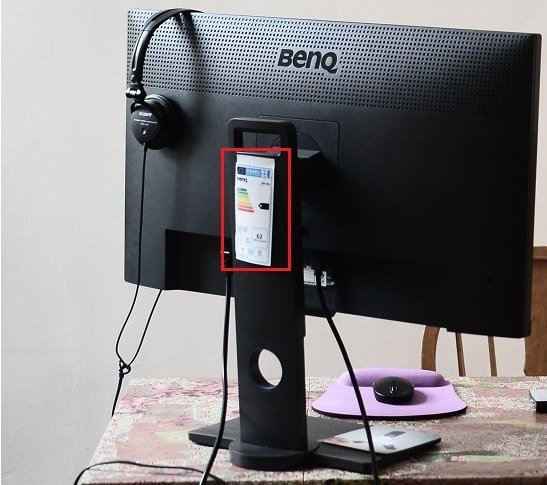
Σημείωση:(Note:) Έχουμε δείξει τις μεθόδους για ενσωματωμένη οθόνη σε φορητό υπολογιστή Windows 10 . Μπορείτε να χρησιμοποιήσετε το ίδιο για να ελέγξετε το μοντέλο οθόνης και σε επιτραπέζιους υπολογιστές Windows 10 .
Μέθοδος 1: Μέσω σύνθετων ρυθμίσεων οθόνης(Method 1: Through Advanced Display Settings)
Αυτή είναι η συντομότερη και ευκολότερη μέθοδος για να βρείτε πληροφορίες οθόνης στα Windows 10 .
1. Μεταβείτε στην επιφάνεια εργασίας(Desktop) και κάντε δεξί κλικ σε έναν κενό χώρο(empty space) . Στη συνέχεια, επιλέξτε Ρυθμίσεις οθόνης(Display settings) , όπως φαίνεται.

2. Κάντε κύλιση προς τα κάτω και κάντε κλικ στο Advanced display settings .

3. Εδώ, ανατρέξτε στην ενότητα Εμφάνιση πληροφοριών(Display Information ) για να δείτε τις λεπτομέρειες σχετικά με την οθόνη.
Σημείωση:(Note:) Εφόσον η εσωτερική οθόνη του φορητού υπολογιστή χρησιμοποιείται, επομένως, εμφανίζει την εσωτερική οθόνη(Internal Display) , στη δεδομένη εικόνα.

Σημείωση:(Note: ) Εάν είναι συνδεδεμένες περισσότερες από μία οθόνες, κάντε κλικ στο αναπτυσσόμενο μενού στην ενότητα Επιλογή εμφάνισης(Choose display ) . Εδώ, επιλέξτε Εμφάνιση 1 , 2 κ.λπ. (Display 1, 2 etc)για να δείτε τις πληροφορίες του.
Διαβάστε επίσης: (Also Read:) Πώς να ρυθμίσετε 3 οθόνες σε φορητό υπολογιστή(How to Setup 3 Monitors on a Laptop)
Μέθοδος 2: Μέσω των ιδιοτήτων του προσαρμογέα οθόνης(Method 2: Through Display Adapter Properties)
Πρέπει να αναρωτιέστε τι οθόνη έχω; (what monitor do I have?). Αυτή η μέθοδος είναι αρκετά παρόμοια με την πρώτη, αλλά λίγο μεγαλύτερη.
1. Επαναλάβετε τα βήματα 1(Steps 1) – 2 από τη Μέθοδο 1(Method 1) .
2. Τώρα, κάντε κύλιση προς τα κάτω και κάντε κλικ στις ιδιότητες προσαρμογέα οθόνης για την οθόνη 1(Display adapter properties for Display 1) .
Σημείωση:(Note: ) Ο αριθμός που εμφανίζεται εξαρτάται από την οθόνη που έχετε επιλέξει και από το εάν έχετε ρύθμιση πολλαπλών οθονών ή όχι.
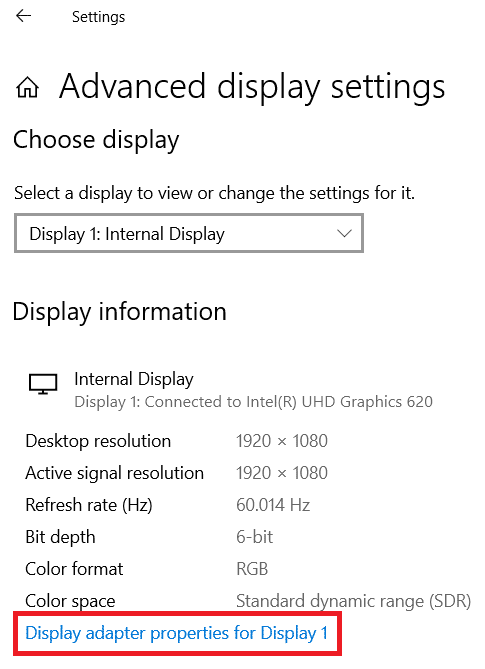
3. Μεταβείτε στην καρτέλα Οθόνη και κάντε κλικ στο κουμπί (Monitor)Ιδιότητες(Properties ) , που φαίνεται επισημασμένο.
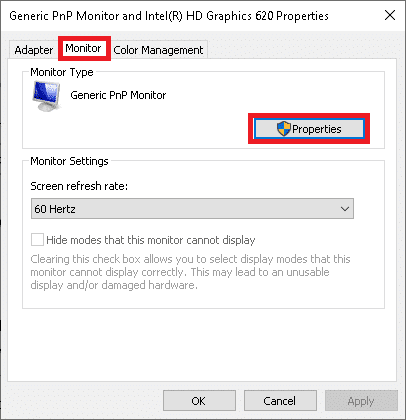
4. Θα εμφανίσει όλες τις ιδιότητές του, συμπεριλαμβανομένου του μοντέλου και του τύπου της οθόνης.
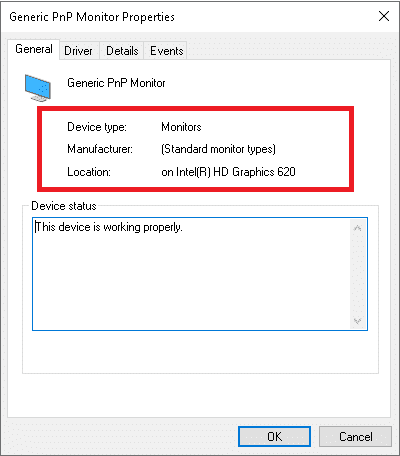
Διαβάστε επίσης: (Also Read:) Πώς να αλλάξετε τον ρυθμό ανανέωσης της οθόνης στα Windows 10(How to Change Monitor Refresh Rate in Windows 10)
Μέθοδος 3: Μέσω της Διαχείρισης Συσκευών(Method 3: Through Device Manager)
Η Διαχείριση Συσκευών(Device Manager) διαχειρίζεται όλες τις εσωτερικές και εξωτερικές συσκευές υλικού που είναι συνδεδεμένες στον υπολογιστή, συμπεριλαμβανομένων των περιφερειακών και των προγραμμάτων οδήγησης συσκευών. Δείτε πώς μπορείτε να ελέγξετε το μοντέλο οθόνης στα Windows 10 χρησιμοποιώντας τη Διαχείριση Συσκευών(Device Manager) :
1. Πατήστε τα πλήκτρα Windows + X keys ταυτόχρονα για να ανοίξετε το μενού Power User των Windows(Windows Power User Menu)(Windows Power User Menu) . Στη συνέχεια, επιλέξτε Διαχείριση Συσκευών(Device Manager) , όπως φαίνεται.
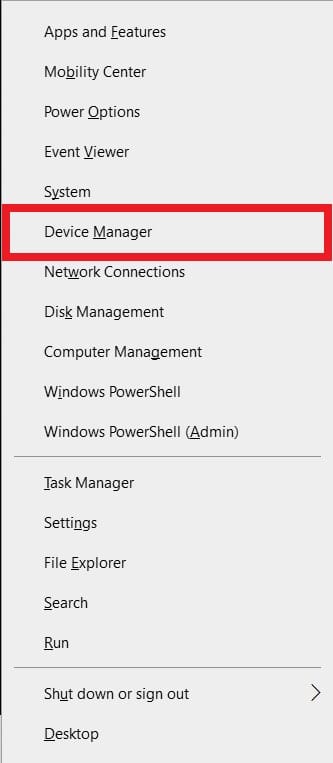
2. Τώρα, κάντε διπλό κλικ στην ενότητα Οθόνες(Monitors) για να την αναπτύξετε.

3. Κάντε διπλό κλικ στην οθόνη(monitor) (π.χ. Generic PnP Monitor ) για να ανοίξετε το παράθυρο Ιδιότητες .(Properties)
4. Μεταβείτε στην καρτέλα Λεπτομέρειες και επιλέξτε (Details)Κατασκευαστής(Manufacturer) . Οι λεπτομέρειες της οθόνης σας θα εμφανιστούν στην περιοχή Τιμή.(Value.)

5. Κάντε κλικ στο OK για να κλείσετε το παράθυρο αφού σημειώσετε τις απαιτούμενες πληροφορίες.
Μέθοδος 4: Μέσω πληροφοριών συστήματος(Method 4: Through System Information)
Οι πληροφορίες συστήματος στα Windows 10 παρέχουν όλες τις πληροφορίες και τις προδιαγραφές που σχετίζονται με το σύστημα, το υλικό και τις προδιαγραφές λεπτομερώς.
1. Πατήστε το πλήκτρο Windows(Windows key) και πληκτρολογήστε System Information . Κάντε κλικ στο Άνοιγμα(Open) .

2. Τώρα, κάντε διπλό κλικ στην επιλογή Στοιχεία(Components) για να την αναπτύξετε και κάντε κλικ στο Εμφάνιση.(Display.)
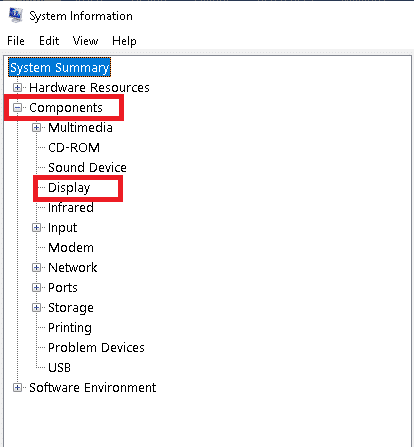
3. Στο δεξιό τμήμα του παραθύρου, μπορείτε να προβάλετε Όνομα μοντέλου(Model) , τύπο, πρόγραμμα οδήγησης, ανάλυση και πολλά άλλα.
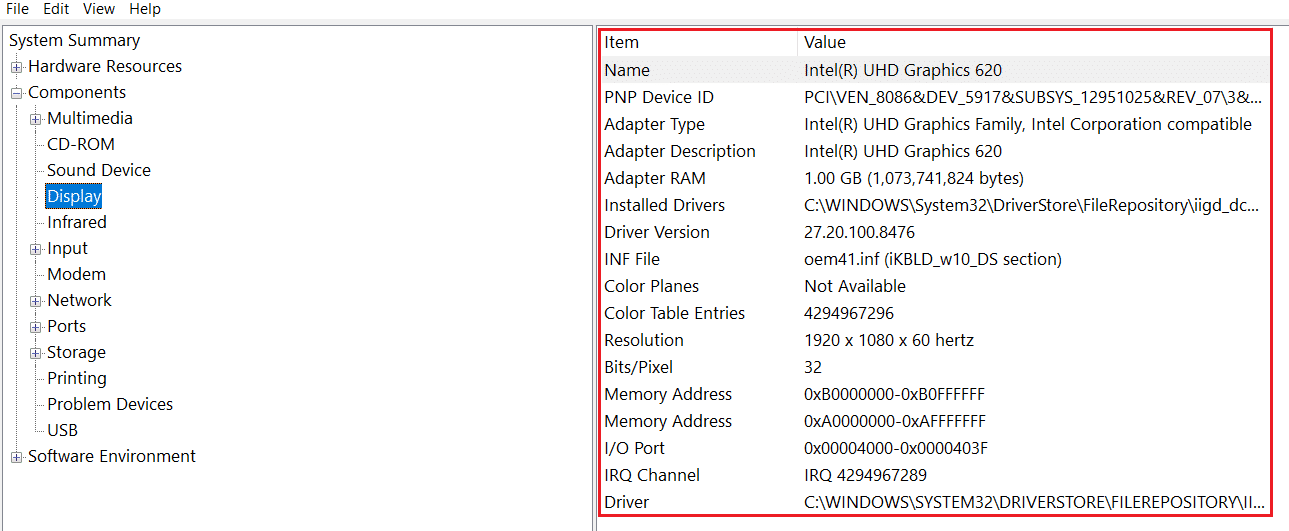
Διαβάστε επίσης: (Also Read:) Διόρθωση γενικού προβλήματος οθόνης PnP στα Windows 10(Fix Generic PnP Monitor Problem On Windows 10)
Επαγγελματική συμβουλή: Ελέγξτε τις προδιαγραφές της οθόνης στο διαδίκτυο
(Pro Tip: Check Monitor Specifications Online
)
Εάν γνωρίζετε ήδη τη μάρκα και το μοντέλο της οθόνης, τότε η εύρεση των λεπτομερών προδιαγραφών της στο διαδίκτυο είναι αρκετά εύκολη. Δείτε πώς μπορείτε να ελέγξετε τις προδιαγραφές οθόνης(Monitor) σε φορητό/επιτραπέζιο υπολογιστή Windows 10 :
1. Ανοίξτε οποιοδήποτε πρόγραμμα περιήγησης στο (Browser)Web και αναζητήστε μοντέλο συσκευής(device model) (π.χ. προδιαγραφές Acer KG241Q 23,6″(Acer KG241Q 23.6″ specs) ).
2. Ανοίξτε τον σύνδεσμο κατασκευαστή (manufacturer link ) (σε αυτήν την περίπτωση, Acer ) για λεπτομερείς προδιαγραφές.

Συνιστάται:(Recommended:)
- 23 Καλύτερες εισβολές SNES ROM που αξίζει να προσπαθήσετε(23 Best SNES ROM Hacks Worth Attempting)
- Πώς να διορθώσετε τις γραμμές στην οθόνη του φορητού υπολογιστή(How to Fix Lines on Laptop Screen)
- Πώς να αλλάξετε την ταπετσαρία στα Windows 11(How to Change Wallpaper on Windows 11)
- Διορθώστε τον υπολογιστή που ενεργοποιείται αλλά δεν υπάρχει οθόνη(Fix PC Turns On But No Display)
Ελπίζουμε ότι αυτός ο οδηγός ήταν χρήσιμος και μπορέσατε να μάθετε πώς να ελέγχετε το μοντέλο οθόνης και άλλες προδιαγραφές στα Windows 10(how to check monitor model & other specs in Windows 10) . Ενημερώστε μας ποια μέθοδος λειτούργησε καλύτερα για εσάς. Εάν έχετε απορίες ή προτάσεις, μην διστάσετε να τις αφήσετε στην ενότητα σχολίων.
Related posts
Διορθώστε το γενικό πρόβλημα της οθόνης PnP στα Windows 10
Πώς να βαθμονομήσετε το χρώμα της οθόνης σας στα Windows 10
Πώς να χρησιμοποιήσετε το Performance Monitor στα Windows 10 (Λεπτομερής ΟΔΗΓΟΣ)
Πώς να αλλάξετε τον ρυθμό ανανέωσης της οθόνης στα Windows 10
Πώς να ρυθμίσετε το Rainmeter Dual Monitor Skins στα Windows 10
Εκκαθαρίστε αναγκαστικά την ουρά εκτύπωσης στα Windows 10
Πώς να ενεργοποιήσετε την υπηρεσία καταλόγου Active Directory στα Windows 10
Πώς να απενεργοποιήσετε τις κολλώδεις γωνίες στα Windows 10
Πώς να χρησιμοποιήσετε το κλείδωμα πλήκτρων Fn στα Windows 10
Προβάλετε εύκολα τη Δραστηριότητα του Chrome στο Χρονολόγιο των Windows 10
Πώς να δημιουργήσετε ένα αντίγραφο ασφαλείας εικόνας συστήματος στα Windows 10
Πώς να εκτελέσετε αρχεία JAR στα Windows 10
Διορθώστε την αριθμομηχανή που δεν λειτουργεί στα Windows 10
Απενεργοποιήστε την εικόνα φόντου επιφάνειας εργασίας στα Windows 10
Διόρθωση μαύρου φόντου επιφάνειας εργασίας στα Windows 10
Μετονομασία φακέλου προφίλ χρήστη στα Windows 10
Διορθώστε τα πλήκτρα λειτουργίας που δεν λειτουργούν στα Windows 10
Διορθώστε το παράθυρο κεντρικού υπολογιστή εργασιών που αποτρέπει τον τερματισμό λειτουργίας στα Windows 10
Η συσκευή USB δεν λειτουργεί στα Windows 10 [ΕΠΙΛΥΘΗΚΕ]
Διορθώστε το VCRUNTIME140.dll που λείπει από τα Windows 10
